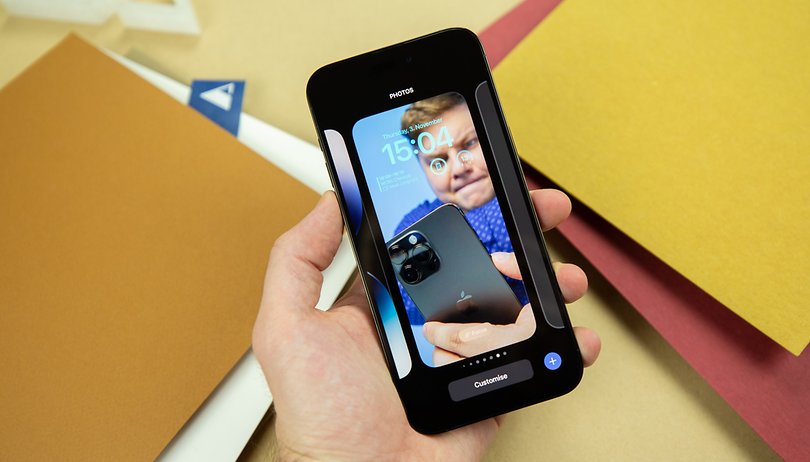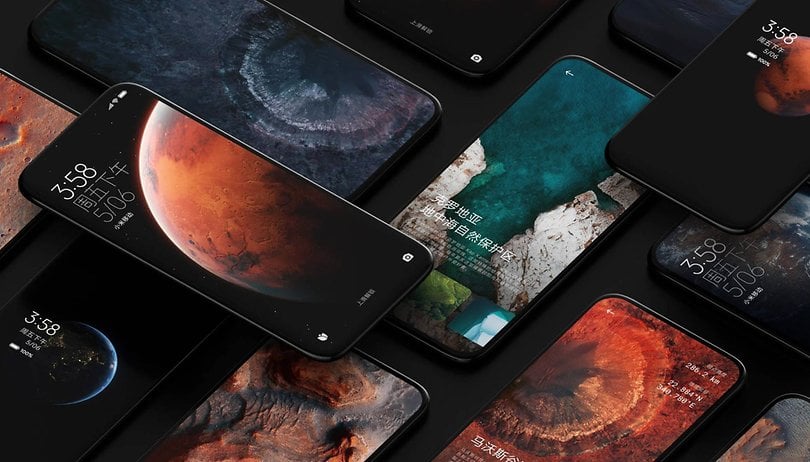Ha egy nagy MEGA-fájl letöltése közben hibaüzenetet kapott, amely arról tájékoztatja, hogy a böngészőn belüli tárhely megtelt, akkor nincs egyedül. Ez a probléma általában azért jelentkezik, mert a helyi böngésző tárhelye túlságosan zsúfolt, de néha a probléma a számítógépben vagy a mobileszközben lehet. Szerencsére többféleképpen is megoldhatja a problémát, és hibamentessé teheti a MEGA letöltési élményt.

Ez az útmutató megvitatja, hogyan biztosíthatja, hogy böngészője és eszköze mindig készen álljon a MEGA-fájlok letöltésére.
A MEGA böngészőn belüli tárhelye megtelt az Operában
Ha a preferált webböngésző az Opera, több módszert is kipróbálhat, hogy több helyi tárhelyet hozzon létre.
Szabadítsa ki a merevlemez-tárhelyet
Ha eltávolítja a böngésző teljesítményét zavaró szoftvereket, az hatékonyabban tudja letölteni a fájlokat. Ehhez tegye a következőket:
- Nyissa meg a C: meghajtót vagy azt a meghajtót, amelyre az Opera webböngészőt telepítette.
- Menjen át a fájlok és szoftverek listáján, és határozza meg, melyek a feleslegesek.
- Tárhely felszabadítása érdekében törölje a nem használt programokat és az extra fájlokat.
Reset Opera
Lehetősége van az Opera alapértelmezett beállításainak visszaállítására is. A böngésző ezután optimális teljesítményt nyújt, és nehézség nélkül menti a MEGA fájlokat. Íme, hogyan kell csinálni:
- Indítsa el a böngészőt a számítógépén.

- Válassza a Beállítások lehetőséget a képernyő bal oldalán található menüből.

- Kattintson a Speciális fülre az elérhető opciók megtekintéséhez.

- Keresse meg a Beállítások visszaállítása elemet a képernyő alján.

- Nyomja meg a Beállítások visszaállítása az eredeti alapértékekre gombot.

- Érintse meg a Visszaállítás elemet az előugró üzenetablak alsó részén.

A böngésző profilbeállításai lehetővé teszik a felhasználók számára az Opera alaphelyzetbe állítását és teljesítményének optimalizálását is. Ehhez tegye a következőket:
- Nyissa meg a böngészőt.

- Írja be a következő helyet a webcím mezőbe: opera://settings/resetProfileSettings.

- A felugró ablakban nyomja meg a Reset gombot a döntés megerősítéséhez.

Az Opera-profil adatainak törlésével a böngésző több tárhelyhez juthat, így nem lehet gond a nagyobb fájlok letöltésével. Ehhez tegye a következőket:
- Győződjön meg arról, hogy az Opera böngésző be van zárva. Ha nem, lépjen ki a böngészőből.

- Nyomja meg és tartsa lenyomva a Windows + E billentyűket a számítógép File Explorer elindításához.

- Írja be a következő helyet a webcím mezőbe: C:\Users\UserName\AppData\Roaming\Opera Software\Opera Stable.

- Módosítsa a Felhasználónevet a számítógépen beállított profilnévre.

- Ez a művelet egy mappa könyvtárba viszi. Keresse meg és kattintson a Profil elemre.
- Jelölje ki az összes fájlt a Profil mappában, és törölje őket.
- A könyvtárba való visszatéréshez használja a C:\Users\UserName\AppData\Local\Opera Software\Opera Stable helyet. Győződjön meg arról, hogy módosította a felhasználónevet.

- Koppintson a Gyorsítótár elemre.

- Jelölje ki az összes fájlt a mappában, és törölje őket.

Az Opera tárhely törlése
Az Opera minden egyes webhelylátogatással ideiglenes információkat gyűjt, amelyek eltömíthetik a tárhelyét. Az eltávolításhoz:
- Koppintson az Egyszerű beállítás elemre, és válassza a Böngészési adatok lehetőséget. Alternatív megoldásként illessze be az opera://settings/clearBrowserData fájlt a webcím mezőbe.

- Válassza a Minden idők lehetőséget a párbeszédpanelen.

- Koppintson a Cookie-k és egyéb webhelyadatok elemre, majd válassza az Adatok törlése lehetőséget.

A webes adatok mellett ez a módszer törli a cookie-kat is. Az Operának jelenleg nincs módja a böngészőadatok törlésére a cookie-k eltávolítása nélkül.
A MEGA böngészőn belüli tárhelye megtelt az Edge-ben
A Microsoft Edge-felhasználók a MEGA-tárhellyel kapcsolatos problémákat a böngésző vagy a számítógép beállításainak enyhe módosításával javíthatják.
Törölje a merevlemezt
A böngészővel azonos meghajtón található egyéb alkalmazások megakadályozhatják a fájlok letöltését. Az alkalmazások eltávolítása:
- Nyissa meg a C: meghajtót vagy a Microsoft Edge-t tároló meghajtót.

- Azonosítsa a szükségtelen programokat és fájlokat.

- Törölje a fájlokat, hogy több tárhelyet szerezzen.

A Microsoft Edge alaphelyzetbe állítása
Amikor a böngésző az alapértelmezett beállításokon fut, megkerülheti a legtöbb akadályt, beleértve az elégtelen tárhelyet is. A Microsoft Edge beállításainak visszaállítása:
- Nyissa meg a böngészőt, és nyomja meg a három vízszintes pontot az ablak jobb oldalán.

- Válassza a Beállítások lehetőséget a legördülő menüsorban.

- Kattintson a Beállítások visszaállítása lehetőségre a böngésző jobb oldalán.

- Nyomja meg a Beállítások visszaállítása az alapértelmezett értékekre gombot az új oldalon.

- Egy felugró üzenet tájékoztatja Önt, hogy a böngésző alaphelyzetbe állításával minden adat eltűnik. A művelet befejezéséhez érintse meg a Reset elemet.

Törölje a gyorsítótárat és az internetes előzményeket
A gyorsítótár és a böngésző előzményeinek törlésével az Edge gyorsabban hajthat végre nagyobb letöltéseket. A gyorsítótár törlése a böngészőből:
- Indítsa el a Microsoft Edge programot.

- Válassza ki a három vízszintes pontot a képernyő jobb felső sarkában, és válassza a Beállítások lehetőséget.

- Érintse meg az Adatvédelem és szolgáltatások lehetőséget.

- Lépjen a Böngészési adatok törlése elemre, és koppintson a Törölni kívánt elem kiválasztása elemre.

- Megjelenik a rendelkezésre álló lehetőségeket megjelenítő menü. A böngésző beállításainak teljes visszaállításához válassza ki az összes lehetőséget.

- Az információk törléséhez érintse meg a Clear Now lehetőséget.

Törölje a Microsoft Edge tárhelyet
Ha a böngésző nem tudja fogadni a MEGA letöltéseket, előfordulhat, hogy ki kell ürítenie a helyi tárhelyet. Ehhez tegye a következőket:
- Lépjen be a böngésző beállításaiba.

- Válassza az Adatvédelem, keresés és szolgáltatások lehetőséget, majd érintse meg a Böngészési adatok törlése lehetőséget.

- Kattintson a Minden idők opcióra, és nyomja meg a Cookie-k és egyéb webhelyadatok gombot.

- A folyamat befejezéséhez nyomja meg a Clear Now gombot.

Vegye figyelembe, hogy a Microsoft Edge nem tesz pontosan különbséget a böngészési adatok és a gyorsítótár között, ezért ez a módszer mindkettőt eltávolítja.
A MEGA böngészőn belüli tárhelye megtelt Androidon
Az Android táblagépén lévő tárolási hiba megszüntetéséhez módosíthatja az alkalmazás és a böngésző beállításait.
Böngészési adatok eltávolítása
Azoknak a felhasználóknak, akik szeretik a Chrome-ot használni MEGA-letöltéseikhez, törölniük kell böngészési adataikat, amelyek akadályozhatják az új fájlok mentését. Az adatok törléséhez:
- Nyissa meg a Google Chrome alkalmazást a kezdőképernyőről.

- Válassza a Továbbiak lehetőséget, és koppintson a Beállítások elemre.

- Kattintson az Adatvédelem és biztonság elemre, majd a Böngészési adatok törlése lehetőségre.

- Keresse meg az időtartomány részt, és nyomja meg az All Time gombot.

- Nézze át a táblagép adatait, és határozza meg, melyik a szükségtelen.
- Válassza ki a törölni kívánt adatokat, és nyomja meg az Adatok törlése gombot.

Tisztítsa meg az alkalmazás-gyorsítótárat
Az alkalmazás gyorsítótárában lévő felesleges elemek is leállíthatják a letöltéseket. A törléshez:
- Indítsa el az Android Beállítások alkalmazását.

- Lépjen be az Alkalmazások szakaszba. A táblagép típusától függően ezt Alkalmazásoknak és Értesítéseknek is nevezhetjük.

- Ellenőrizze, hogy az Összes alkalmazás lehetőség van-e kiválasztva. Ha nem, koppintson rá.
- Nyomja meg a MEGA mobilalkalmazást az adatok törléséhez.

- Kattintson a Gyorsítótár törlése és az Adatok törlése gombra a folyamat befejezéséhez.

Ha több olyan alkalmazást használ, amelyek felemésztik a tárhelyet, ezt a folyamatot mindegyiknél meg kell ismételni.
Ez időigényes lehet, de a tisztítási alkalmazások, mint pl Avast Cleanup Androidra elvégezheti helyetted a kemény munkát. Az alkalmazás elemzi a táblagép helyi tárhelyét, és eltávolítja azokat a fájlokat és szoftvereket, amelyeket az eszköz nem használ. Tárhely felszabadítása az alkalmazással:
- Töltse le és nyissa meg Avast Cleanup Androidra.

- Nyomja meg az Eredmények megjelenítése gombot. Az alkalmazás javaslatokat generál a tárhelyhasználat javítására vonatkozóan.

- Kattintson a Finish Cleaning (Tisztítás befejezése) gombra a javaslatok végrehajtásához és a tárhely bővítéséhez.

Podcastok és videók törlése
A böngészési adatok és a gyorsítótár törlése több tárhelyet biztosíthat, de azoknak a felhasználóknak, akik podcastokat és videókat töltenek le offline használatra, egy további lépést kell tenniük. Ha befejezte a videó megtekintését vagy egy podcast epizód meghallgatását, könnyen megfeledkezik a fájlról. Bár már nincs rá szüksége, továbbra is az eszközén van, és értékes helyet foglal el, amelyet más alkalmazások is használhatnak. A tárolási potenciál maximalizálása érdekében rendszeresen távolítsa el a következő fájlokat:
- Spotify Premium letöltések
- Podcast epizódok
- YouTube prémium letöltések
- Google Maps letöltések
A MEGA böngészőn belüli tárhelye megtelt iPhone-on
Az iPhone-felhasználók, akiknek nehézségeik vannak a MEGA-fájlok mentése során, módosíthatják alkalmazásuk és böngészőjük beállításait a helyi tárhely bővítése érdekében.
Törölje az alkalmazás gyorsítótárát és adatait
Az alkalmazások gyorsítótárat és olyan adatokat tárolnak, amelyek akadályozhatják működésüket. A MEGA mobilalkalmazás törléséhez:
- Győződjön meg róla, hogy emlékezett az összes bejelentkezési információra az iPhone-ján lévő különböző alkalmazásokhoz, mivel ez a folyamat a bejelentkezési adatokat is törli.
- Nyissa meg a Beállításokat, és válassza az Általános lehetőséget.

- Válassza az iPhone Storage lehetőséget, navigáljon a MEGA mobilalkalmazáshoz, és válassza ki.

- Nyomja meg az Alkalmazás törlése gombot.

- Keresse fel az Apple App Store-t az alkalmazás újbóli letöltéséhez.

Ha úgy gondolja, hogy több alkalmazás okoz tárolási problémákat, akkor mindegyiknél meg kell ismételnie ezt a folyamatot. A legtöbb helyet igénylő alkalmazások az iPhone Storage lista tetején jelennek meg, így gyorsan azonosíthatja őket. Eltarthat néhány percet az összes adat törlése, de hatékony módja annak, hogy több helyet találjon a MEGA-letöltésekhez.
Törölje a böngésző gyorsítótárát
Ha a böngészőből tölt le fájlokat, a gyorsítótár megzavarhatja a fájlletöltést. Szerencsére törölheti a gyorsítótárat a Chrome és a Safari böngészőkből is.
A böngésző gyorsítótárának törlése a Chrome-ban:
- Indítsa el a Chrome-ot a kezdőképernyőről.

- Válassza az Opciók lehetőséget, majd érintse meg a Beállítások elemet.

- Görgessen a képernyő aljára, és nyomja meg az Adatvédelem gombot.

- Kattintson a Böngészési adatok törlése lehetőségre.

- Válassza ki az összes megjelenített böngészési adatbeállítást, és nyomja meg a Böngészési adatok törlése gombot.

A gyorsítótár törléséhez a Safariban:
- Lépjen be az iPhone beállításaiba, és válassza a Safari lehetőséget.

- Nyomja meg az Előzmények és webes adatok törlése gombot.

Törölje a szükségtelen fájlokat
Annak érdekében, hogy iPhone-ja képes legyen kezelni az összes MEGA-fájl letöltését, menjen végig az eszközön, és távolítsa el a következő fájlokat:
- Ismétlődő képek
- Régi képernyőképek
- Régi videók
- Régi offline tartalmak, például podcastok vagy dalok
Tárhely minden méretű fájl számára
A nem elegendő tárhely megakadályozhatja, hogy MEGA-fájlokat mentsen eszközére, ami nagyon frusztráló lehet. Amikor ez megtörténik, böngészője nehezen talál tárhelyet, mert az eszköz túlságosan tele van felesleges fájlokkal. Mindazonáltal bemutattunk néhány módszert annak biztosítására, hogy soha ne legyen hiánya a MEGA-letöltésekhez szükséges tárhelyből.
Találkozott ezzel a tárolási hibával? Hogyan sikerült befejezni a MEGA fájl letöltését? Tudassa velünk az alábbi megjegyzésekben.